Mobiltelefone bieten Benutzern eine Reihe von Funktionen, da sie zu Geräten geworden sind, mit denen wir nur mit unseren Kontakten kommunizieren, aber wir haben auch andere sehr nützliche Optionen in unserem Alltag. Über Smartphones können wir auch Anrufe tätigen oder unsere sozialen Netzwerke verwalten, verschiedene Anwendungen herunterladen oder verschiedene Spiele spielen.
Aber auch die Telefone bieten die Möglichkeit, den Alarm einzustellen oder eine Taschenlampe einzuschalten, wenn wir ihn benötigen. Obwohl das Einschalten der Taschenlampe möglicherweise einfach ist, ist das Ausschalten möglicherweise nicht so einfach.
Aus diesem Grund zeigen wir Ihnen im Folgenden alle Schritte, die Sie ausführen müssen, um die Taschenlampe auf dem Sperrbildschirm von iPhone 12, iPhone 12 Mini, iPhone 12 Pro und Pro Max oder über Siri zu entfernen. Aus diesem Grund zeigen wir Ihnen nachfolgend alle Schritte, die Sie ausführen müssen, um zu wissen, wie dieser Prozess ausgeführt wird.
Um auf dem Laufenden zu bleiben, abonniere unseren YouTube-Kanal! ABONNIEREN
1. Entfernen der Taschenlampe auf dem Sperrbildschirm von iPhone 12, iPhone 12 Mini, iPhone 12 Pro und Pro Max
Als erstes sollten Sie das Control Center verschieben, indem Sie den Bildschirm von oben rechts absenken.
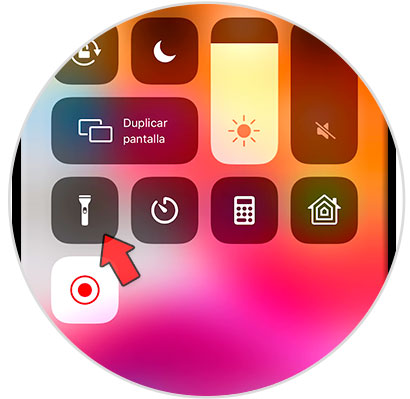
In der Zentrale sehen Sie verschiedene Telefonverknüpfungen. In diesem Fall sollten Sie beachten, dass es sich um ein Taschenlampenbild handelt, und darauf drücken, damit es deaktiviert wird.
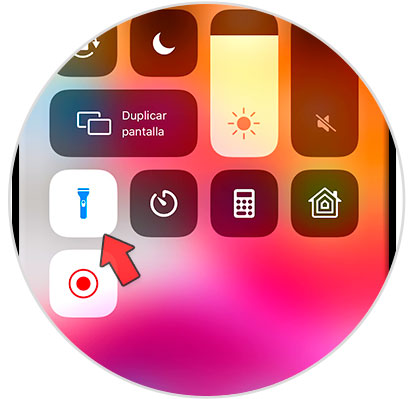
Für den Fall, dass Sie die Intensität der Taschenlampe anpassen möchten, müssen Sie dasselbe Taschenlampensymbol gedrückt halten. Sie werden sehen, dass Sie unterschiedliche Lichtstufen haben.
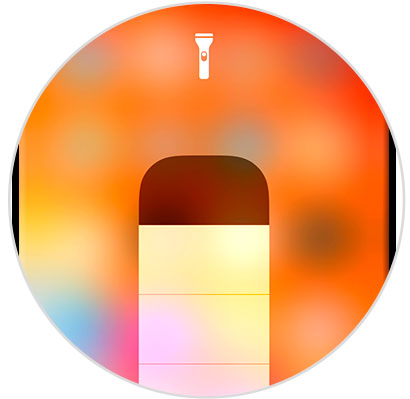
2. Siri schaltet die Taschenlampe auf iPhone 12, iPhone 12 Mini, iPhone 12 Pro und Pro Max aus
Wenn wir die Taschenlampe vom Siri-Assistenten ausschalten möchten, müssen Sie in diesem Fall die folgenden Schritte ausführen.
Drücken Sie die rechte Taste Ihres iPhone 12, um Siri aufzurufen.

Jetzt musst du sagen “Siri schalte die Taschenlampe aus”

3. Entfernen Sie die Taschenlampe iPhone 12, iPhone 12 Mini, iPhone 12 Pro und Pro Max
Für den Fall, dass Sie die Taschenlampe ausschalten möchten, das Symbol jedoch nicht in den Verknüpfungen angezeigt wird, sollten Sie Folgendes tun.
Als erstes sollten Sie die “Einstellungen” des iPhone eingeben.
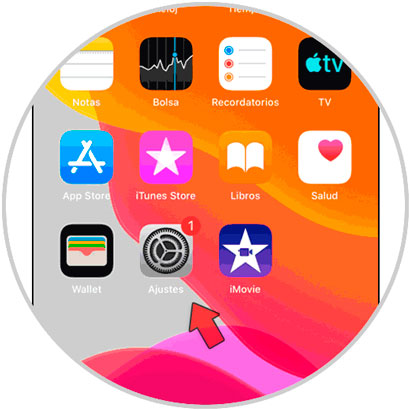
Als nächstes sollten Sie den Abschnitt “Control Center” aufrufen.
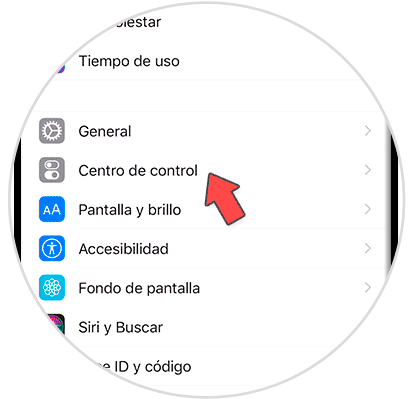
Jetzt müssen Sie auf die Option “Steuerelemente anpassen” zugreifen.
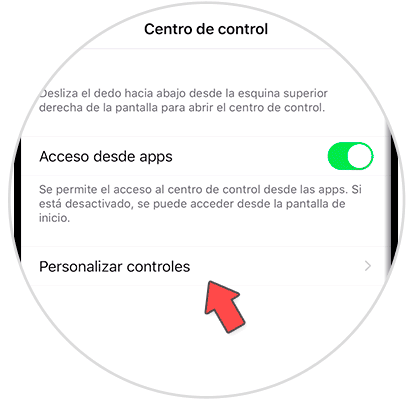
Schließlich sehen Sie eine Liste, in der verschiedene Einstellungen angezeigt werden, die Sie im Kontrollzentrum hinzufügen können. . Klicken Sie auf die grüne Schaltfläche Hinzufügen, um die Taschenlampe hinzuzufügen
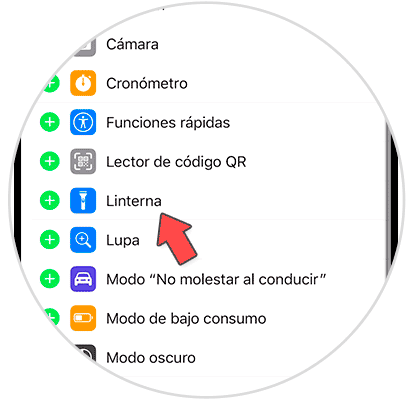
Auf diese Weise können Sie die Taschenlampe auf einfache und schnelle Weise über den iPhone 12-Sperrbildschirm von Siri ausschalten.